كيفية إخفاء الإشعارات المستمرة على Android
يحتوي Android على نظام قوي لإدارة الإشعارات حيث يمكنك تعطيل إشعارات أحد التطبيقات أو قنوات محددة فقط من التطبيق. ولكن ، لا يمكن تعطيل بعض إشعارات Android مثل تصحيح أخطاء USB ونقل USB وإشعارات الشحن وانخفاض طاقة البطارية وإشعارات لقطات الشاشة والتقويمات وما إلى ذلك. تظل بعض الإشعارات على الشاشة حتى تقوم بالتمرير بعيدًا بينما لا يمكن حتى تجاهل بعض الإشعارات. إذن ، إليك كيفية تعطيل الإشعارات وإخفاء الإشعارات الدائمة أيضًا على Android.
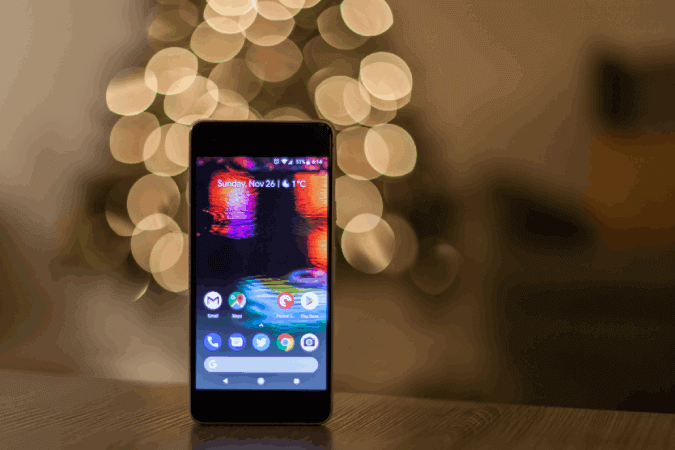
كيفية تعطيل الإشعارات على Android
يمكنك تعطيل الإشعارات من لوحة الإشعارات نفسها أو من إعدادات Android.
1. أولاً ، إذا وجدت أي إشعار تريد تعطيله في لوحة الإشعارات ، فاضغط طويلاً على هذا الإشعار وانقر على خيار إيقاف تشغيل الإشعارات.

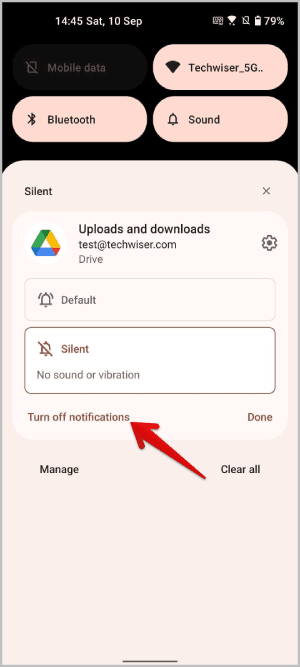
2. هنا يمكنك تعطيل مربع الاختيار بجوار خيار جميع الإخطارات ثم النقر فوق الخيار “تطبيق” لحفظ الإعداد. هذا كل ما في الأمر أنك لن تتلقى إشعارات من هذا التطبيق بعد الآن.
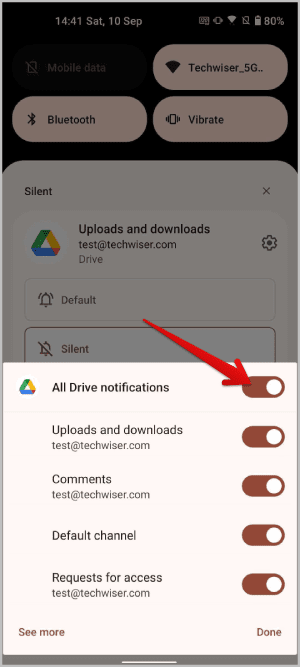
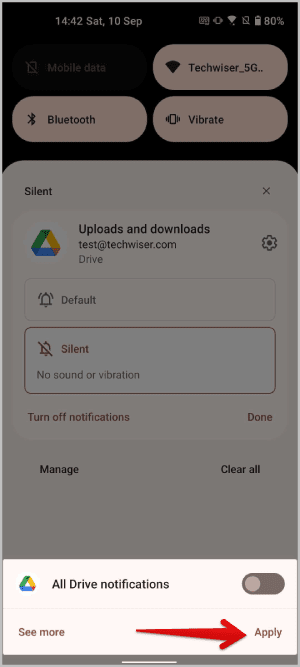
3. بدلاً من ذلك ، يمكنك فتح تطبيق إعدادات Android> التطبيقات والإشعارات> الاطلاع على جميع التطبيقات والنقر فوق التطبيق الذي تريد تعطيل الإشعارات. نظرًا لأن جميع التطبيقات مدرجة هنا ، فلن تضطر إلى الانتظار حتى يرسل التطبيق إشعارًا أولاً لتعطيل الإشعارات الدائمة له.
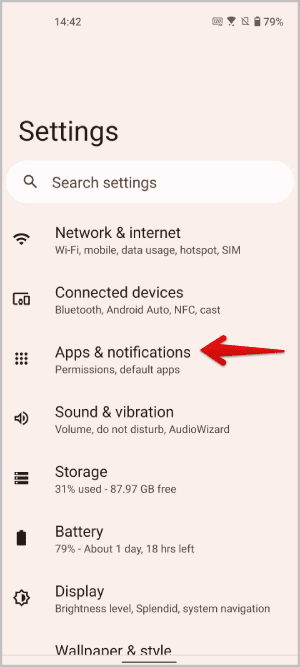
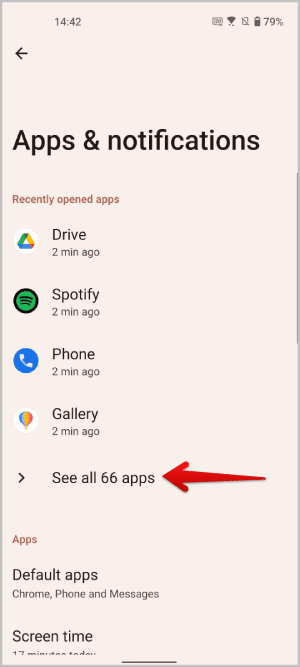
4. في صفحة معلومات التطبيق ، انقر فوق خيار الإشعارات وقم بتعطيل التبديل بجوار جميع الإشعارات. هذه هي الطريقة التي يمكنك بها تعطيل الإشعارات لأي تطبيق من هذه القائمة.
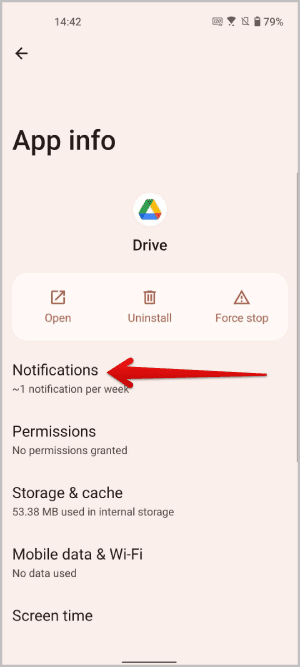
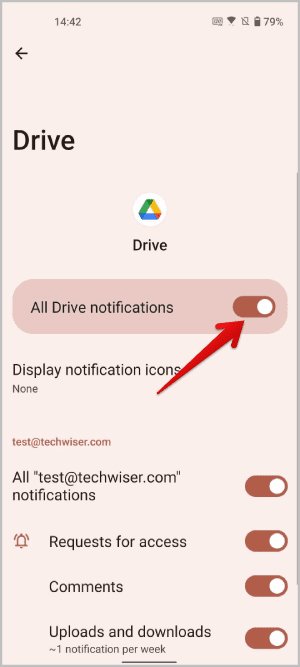
5. أخيرًا ، من Android 13 ، ستتلقى رسالة منبثقة عند فتح التطبيق لأول مرة حتى يرسل التطبيق إشعارات. يمكنك تحديد خيار عدم السماح لتعطيل إشعارات هذا التطبيق.
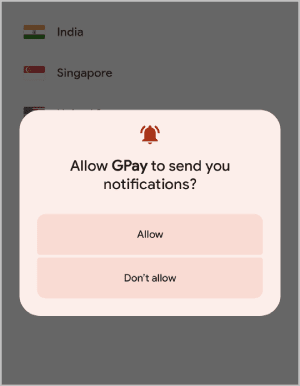
كيفية تعطيل المحادثات والإشعارات من قنوات محددة على Android
لتعطيل المحادثات أو الإشعارات من قنوات محددة ، أولاً ، تحتاج إلى فتح إعدادات الإشعارات الخاصة بهذا التطبيق في إعدادات Android.
1. يمكنك القيام بذلك عن طريق الضغط لفترة طويلة على الإشعار والنقر على أيقونة الترس.

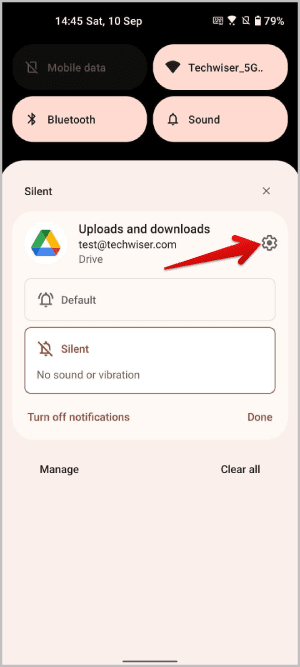
2. بدلاً من ذلك ، افتح تطبيق إعدادات Android> التطبيقات والإشعارات> اطلع على جميع التطبيقات وحدد التطبيق الذي تريد عرض الإشعارات. في صفحة معلومات التطبيق ، اضغط على خيار الإشعارات.
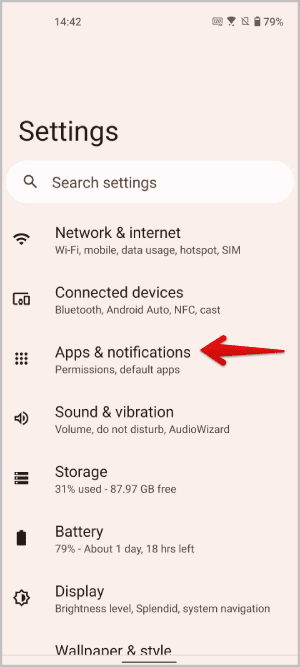
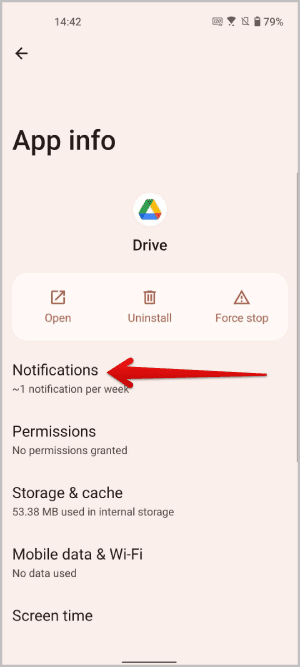
3. الآن في إعدادات الإشعارات الخاصة بهذا التطبيق ، قم بالتمرير للوصول إلى القنوات والمحادثات. قم بتعطيل مربع الاختيار بجوار تلك القناة لتعطيل الإشعارات المستمرة لها. نظرًا لأن كل قناة لها اسم وصفي واضح لها ، يمكنك العثور عليها بسهولة.
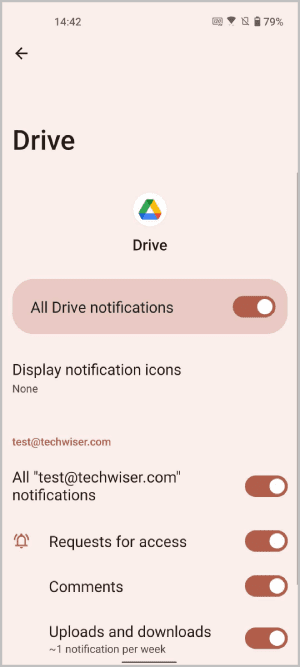
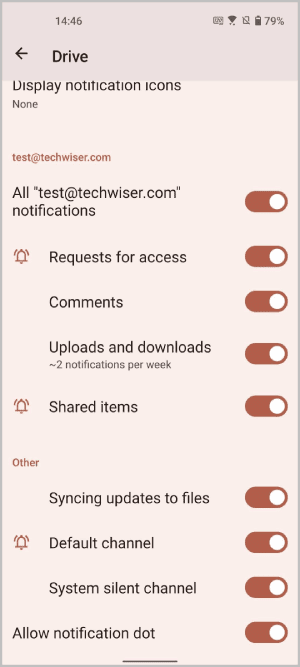
كيفية إخفاء الإشعارات المستمرة على Android
هناك بعض الإخطارات التي لا يمكن تعطيلها بالطريقة الافتراضية. على سبيل المثال ، لا يمكن تعطيل إشعارات لقطات الشاشة.
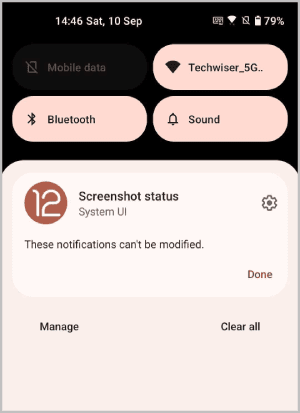
1. لتعطيل هذه الإشعارات ، قم بتثبيت تطبيق TidyPanel من متجر Play.
2. افتح التطبيق الآن وامنح التطبيق إذنًا للوصول إلى الإشعارات من خلال النقر على زر منح الإذن.
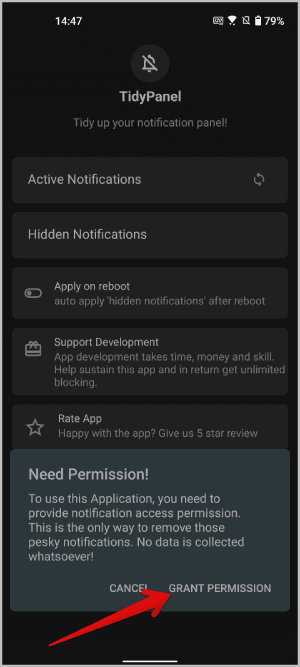
3. سيفتح الإعدادات. هنا حدد التطبيق من القائمة ثم اسمح بوصول الإشعار إلى التطبيق.
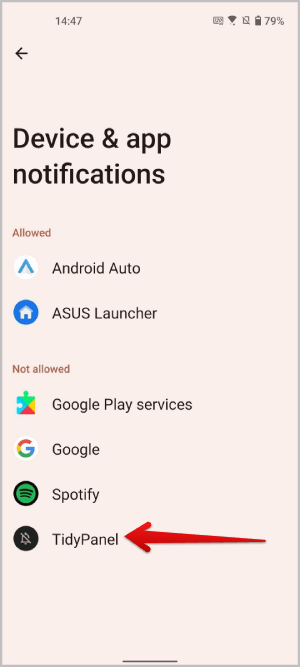
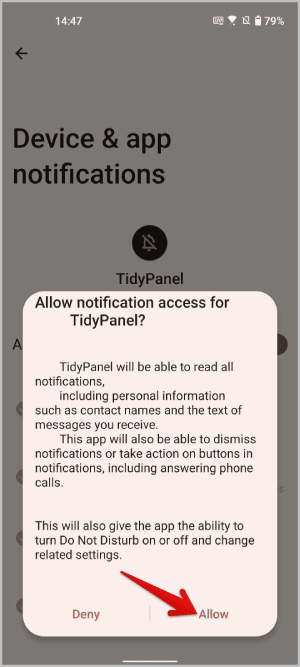
4. الآن سيعرض التطبيق جميع الإشعارات النشطة. حدد الإشعار الذي تريد تعطيله.
5. يفتح نافذة منبثقة حيث يمكنك تعطيل الإخطار عن طريق العنوان أو النص. يقوم TidyPanel بتعطيل الإشعارات وفقًا للاسم الموجود في العنوان. إذا حددت عنوانًا ، فسيؤدي ذلك إلى تعطيل جميع الإشعارات التي تحمل هذا العنوان. الشيء نفسه ينطبق على الجسم. يمكنك أيضًا استخدام نص مخصص لتعطيل الإشعارات إذا كنت تريد ذلك.
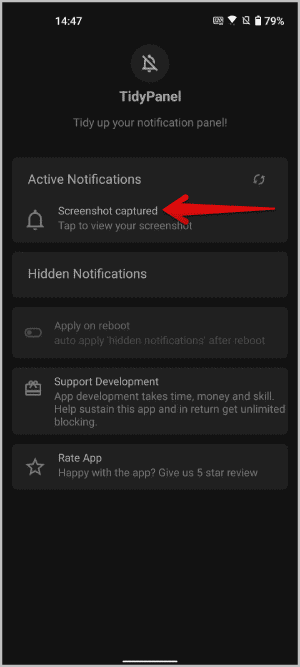
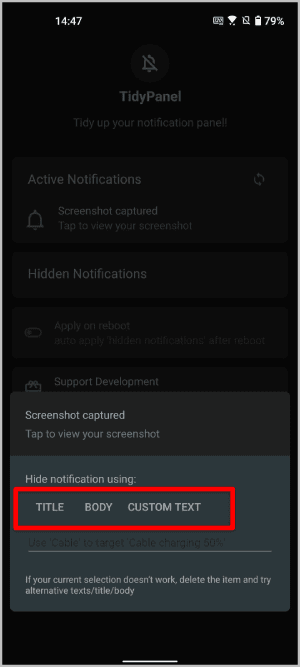
6. سيتم وضع الإشعارات على الفور تحت إشعارات مخفية.
7. حدد الإخطار ضمن “الإشعارات المخفية” وانقر فوق “نعم” في النافذة المنبثقة لإلغاء حظر ذلك. ولكن ، سيتعين عليك إعادة تشغيل الجهاز والانتظار لبضع دقائق حتى يظهر نفس الإشعار مرة أخرى.
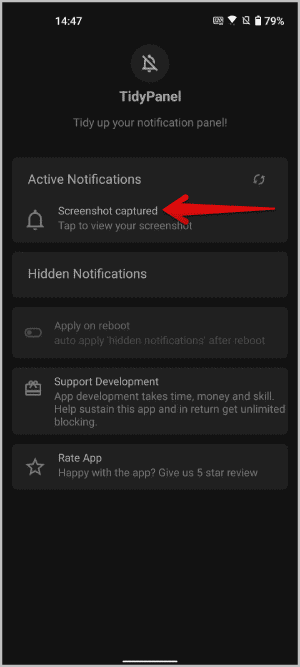
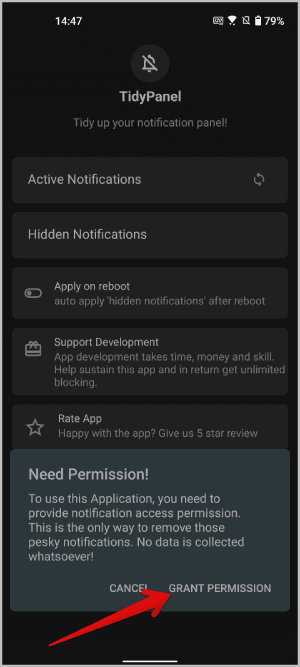
أسئلة وأجوبة
1. هل يمكن لـ Tidy Panel إخفاء جميع أنواع الإشعارات؟
نعم ، يمكن لـ TidyPanel إخفاء كل إشعار على هاتف Android الخاص بك. لكنه لا يحظر الإشعارات بناءً على التطبيق أو القناة. بدلاً من ذلك ، يخفي الإشعارات التي لها نفس العنوان. نظرًا لأن معظم الإشعارات المستمرة لها نفس العنوان ، يمكنك إخفاؤها بسهولة عن طريق تحديد خيار العنوان.
2. لماذا لا يمكنني تلقي إشعارات حتى بعد إزالة الإشعارات المخفية؟
بعد إزالة الإشعارات المخفية ، تحتاج إلى إعادة تشغيل الجهاز والانتظار لبضع دقائق حتى يحدث التأثير. في وقت لاحق يمكنك استعادة الإخطارات.
قم بتعطيل أي إشعارات على Android
بينما يمكن تعطيل معظم الإشعارات بسهولة عبر الطرق الأصلية ، فإن بعض الإشعارات تظل ثابتة. في بعض الأحيان ، لا يمكن رفض هذه الإخطارات أيضًا. في مثل هذه الحالات ، استخدم TidyPanel. على الرغم من وجود العديد من التطبيقات على متجر Play والتي يمكنها محاولة تكرار نفس الميزة ، إلا أنها إما لا تعمل مع جميع أنواع الإشعارات أو تمتلئ بالإعلانات ولديها عملية غير دقيقة.
فيما يلي بعض الأدلة الجيدة في حالة عدم تلقيك إشعارات على Android أو تأخير الإشعارات
